Siri على الـ Mac
استخدم Siri على iMac لأداء المهام اليومية والبحث عن المعلومات. على سبيل المثال، يمكنك جدولة الاجتماعات وتغيير الإعدادات والحصول على إجابات وإرسال الرسائل وإجراء المكالمات وإضافة عناصر إلى التقويم. إذا كنت قد قمت بتفعيل خيار "الاستماع إلى" في إعدادات Siri، يمكنك تنشيط Siri بصوتك عندما تقول "يا Siri" أو "Siri"، وقول طلبك على الفور.
في هذا الدليل، يمكنك العثور على أمثلة لكيفية استخدام Siri، وهي تبدو على النحو التالي:
Siri: قل لـ Siri:
"كيف أصل إلى المنزل من هنا؟"
ما ارتفاع جبل سيناء؟
"أنشئ قائمة بقالة جديدة"
“أظهر لي تذكيراتي”.
"ما الوقت الآن في باريس؟"
ملاحظة: لاستخدام Siri، يجب أن يكون الـ Mac الخاص بك متصلاً بالإنترنت. قد لا تتوفر Siri بكل اللغات أو في كل المناطق، وقد تختلف الميزات حسب المنطقة.
تشغيل Siri. افتح إعدادات النظام، انقر على Siri في الشريط الجانبي، شغِّل Siri، ثم انقر على تمكين. إذا قمت بتمكين Siri أثناء الإعداد وكان لديك لوحة مفاتيح ماجيك المزود ببصمة الإصبع، يمكنك أيضًا الضغط المطول على مفتاح الإملاء/Siri (F5) 
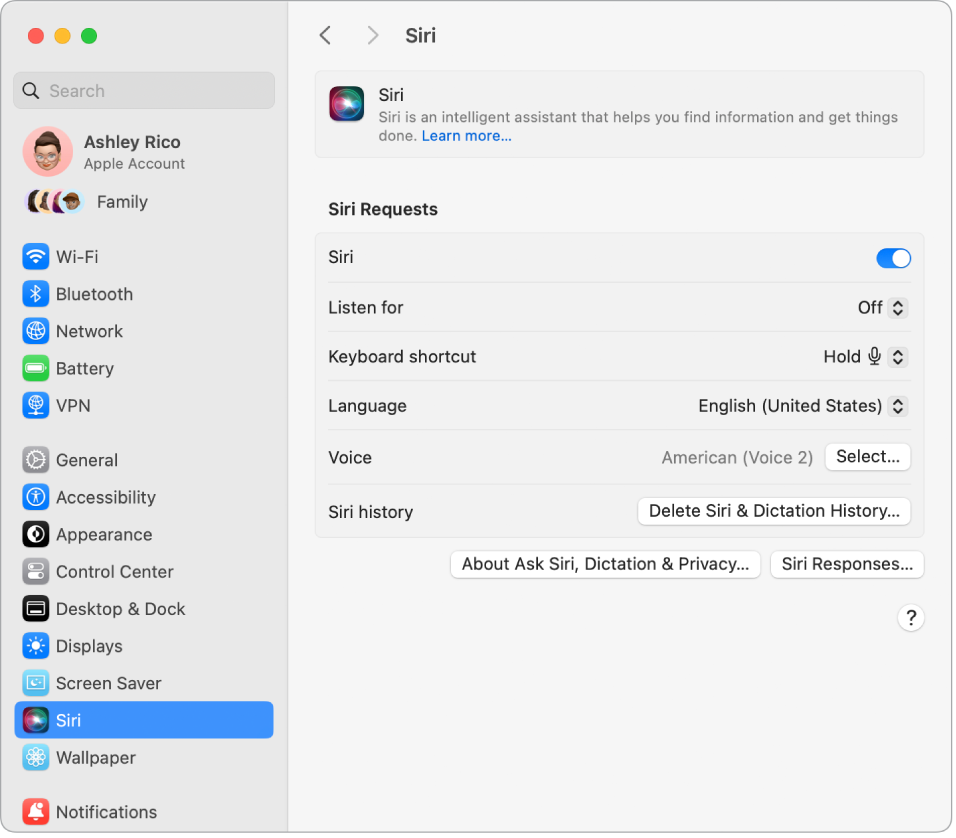
"يا Siri" أو "Siri". على iMac، يمكنك ببساطة أن تقول "يا Siri" أو "Siri" للحصول على استجابات لطلباتك. انقر على Siri في إعدادات النظام، انقر على القائمة المنبثقة بجوار "الاستماع إلى"، ثم اختر خيارًا. اتبع التعليمات التي تظهر على الشاشة لإكمال إعداد "يا Siri" أو "Siri".
تنشيط Siri. هنالك عدة طرق لتنشيط Siri. اضغط مطولاً على ⌘-مفتاح المسافة أو انقر على أيقونة Siri 
تلميح: للتعرف على مزيد من الطرق التي يمكنك من خلالها استخدام Siri، اسأل "ماذا يمكنك أن تفعل؟" في أي وقت، أو تفضل بزيارة الموقع الإلكتروني لـ Siri من Apple Siri.
الكتابة إلى Siri. اكتب طلباتك إلى Siri بدلاً من التحدث بها. انقر على زر Siri في شريط القائمة أو اضغط على مفتاح الوظائف (Fn)/الكرة الأرضية 
إظهار التعليقات المصاحبة. إظهار ما تقوله Siri على الشاشة. انقر على Siri في إعدادات النظام، ثم انقر على إجابات Siri وشغِّل "إظهار تعليقات Siri المصاحبة دائمًا". يمكنك أيضًا تشغيل "إظهار الكلام دائمًا" ليقوم Siri بكتابة طلباتك.
تغيير الصوت. انقر على Siri في إعدادات النظام، ثم اختر خيارًا من قائمة صوت Siri.
معرفة المزيد. انظر استخدام Siri على Mac.
